Bagi
pengguna baru tentu sangatlah sulit melakukan seleksi/pemotongan objek.
biasanya untuk melakukan pemotongan objek dengan menggunakan Pen Tool
atau Polygonal Lasso tool (Tool Seleksi). Tapi jika anda belum mahir dalam menggunakan tool tersebut anda bisa menggunakan topaz ReMask.
1. Siapkan foto dengan Latar. duplikat layer dengan menekan Ctrl+J
2. Buka Filter-Topaz Labs-Topaz ReMask
3.
Perhatikan pada gambar secara otomatis berada di menu Trimap dan photo
berwarna hijau, lihat menu di kiri pilih Brush Biru / Compute Brush
buatlah pola mengikuti objek yang akan di ambil.
3. Jika sudah pilih Flood Fiil to Cut (warna merah), tumpahkan di area pemandangan/latar
4. lihat menu Cumpute plih Hight Quality/ klik, Komputer akan melakukan proses pemotongan
5. untuk mengecek pemotongan ganti ke menu Keep
Jiak sudah tekan OK, Hasilnya
Selamat mencoba Cara memotong objek dengan cepat di photoshop.






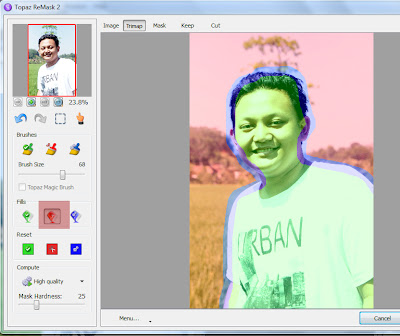


Komentar ini telah dihapus oleh administrator blog.
BalasHapus